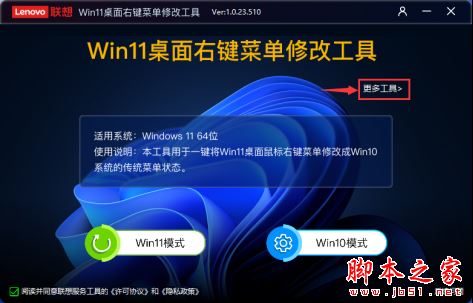
Win11桌面右键菜单修改工具 V1.1.23.809 绿色便携版(附使用教程)
- 大小:9.85MB
- 分类:优化设置
- 环境:Windows
- 更新:2023-10-27
热门排行
简介
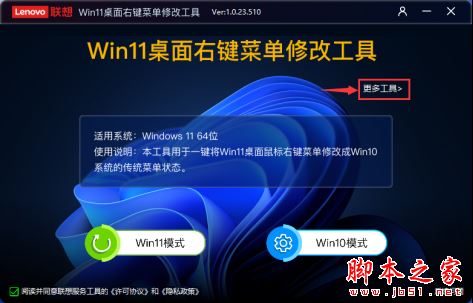
Win11桌面右键菜单修改工具电脑中使用的系统优化软件,该软件主要是将Win11桌面鼠标右键菜单修改成Win10系统的传统菜单状态,界面简洁,易于上手,本站提供的是这款软件的绿色版本以及使用教程,欢迎需要的朋友下载使用。
适用系统
Windows 11 64位
工具说明
本工具用于一键将Win11桌面鼠标右键菜单修改成Win10系统的传统菜单状态。
操作步骤
● 双击运行“Win11桌面右键菜单修改工具”,可能出现用户账户控制提示,请选择"是",如图1:
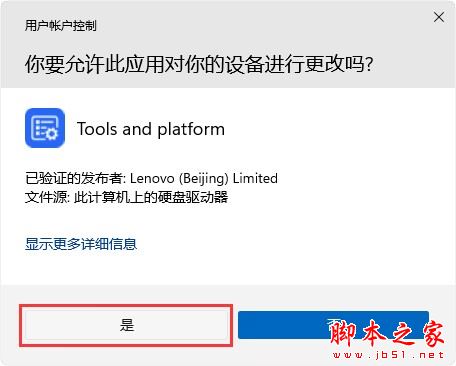
图1
● 工具使用许可协议和隐私政策,默认不勾选,需勾选之后可使用工具,如图2:

图2
● Win10模式:
若想把菜单模式修改为Win10传统模式,则点击”Win10模式”,如图3:

图3
在使用工具时需用微信扫码登录联想账号,登录页面如图4:

图4
扫码后在微信公众号确认(首次需要关注公众号) ,如图5:

图5
注意:请不要手动关闭扫码登录后的弹出窗口,请等待窗口自动关闭,否则会登录失败
修改成功后,工具提示相关信息,如图6:

图:6
右键菜单如图7所示:

图7
● Win11模式:
若想恢复成Win11模式,也可通过工具中的”Win11模式”进行修改,如图8:

图8
修改成功后,工具提示相关信息,如图9:

图9
Win11模式右键菜单模式如图10:
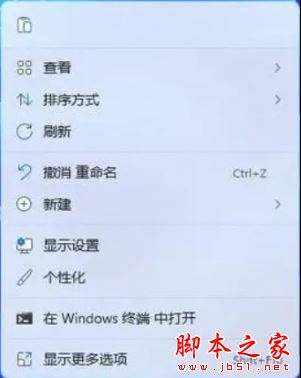
图10
以上则是工具的全部操作说明,如果您在使用过程中有疑问可通过工具窗口页面右下角的“反馈问题”填写您的需求反馈给我们,会有专门的工程师进行处理,如图11:

图11
同时,您也可以通过“更多工具”中更多的解决方案,如图12:

图12
最后还请在关闭工具时选择问题解决结果,如图13:














 chrome下载
chrome下载 知乎下载
知乎下载 Kimi下载
Kimi下载 微信下载
微信下载 天猫下载
天猫下载 百度地图下载
百度地图下载 携程下载
携程下载 QQ音乐下载
QQ音乐下载